
Šī programmatūra saglabās jūsu draiveru darbību un darbību, tādējādi pasargājot jūs no izplatītākajām datoru kļūdām un aparatūras kļūmēm. Pārbaudiet visus draiverus, veicot trīs vienkāršas darbības:
- Lejupielādējiet DriverFix (pārbaudīts lejupielādes fails).
- Klikšķis Sāciet skenēšanu atrast visus problemātiskos draiverus.
- Klikšķis Atjaunināt draiverus lai iegūtu jaunas versijas un izvairītos no sistēmas darbības traucējumiem.
- DriverFix ir lejupielādējis 0 lasītāji šomēnes.
Daudzi no tiem bieži izmanto Office rīkus, taču dažreiz problēmas ar Office rīkiem var parādīties operētājsistēmā Windows 10. Lietotāji ziņoja Piedod, kaut kas nogāja greizi kļūdas ziņojums SharePoint 2013, un šodien mēs parādīsim, kā to novērst.
Kā es varu novērst kļūdu “Diemžēl radās kļūda” SharePoint 2013?
-
Labojums - “Atvainojiet, kaut kas noiet greizi” SharePoint 2013
- Mainiet iestatījumu Pieprasīt satura apstiprinājumu iestatījumus
- Publicēt displeja veidnes
- Izdzēsiet periodiskās kalendāra tikšanās
- Pārliecinieties, vai ir konfigurēta laika josla
- Konfigurējiet sakņu vietņu kolekciju
- Pārliecinieties, vai jūsu domēna kontam ir piekļuve SPDataAccess lomai
- Restartējiet SPTimer pakalpojumu
- Pārbaudiet lietotņu pārvaldības pakalpojumu
-
Labojums - “Atvainojiet, kaut kas noiet greizi” SharePoint 2013 meklēšana
- Izdzēsiet pakalpojumu lietojumprogrammu un izveidojiet jaunu
- Mainiet piekļuves tiesības
- Pārliecinieties, ka meklēšanas pakalpojuma lietojumprogramma darbojas
- Pārbaudiet, vai darbojas SharePoint Search Host Controller
-
Labojums - “Atvainojiet, kaut kas noiet greizi” SharePoint 2013 darbplūsma
- Izveidojiet jaunu darbplūsmu ar citu nosaukumu
- Izmantot flushdns komandu
- Piešķiriet db_owner atļaujas savam lietotāja kontam
- Labojums - “Atvainojiet, kaut kas noiet greizi” SharePoint 2013 vietņu kolekcija
-
Labojums - “Atvainojiet, kaut kas noiet greizi” SharePoint 2013
Diemžēl kaut kas noieta nepareizi programmā SharePoint 2013
1. risinājums - mainiet iestatījumu Pieprasīt satura apstiprinājumu iestatījumus
Pēc lietotāju domām, Piedod, kaut kas nogāja greizi kļūdas ziņojums var parādīties jūsu satura apstiprināšanas iestatījumu dēļ. Šī kļūda parādās, mēģinot saglabāt SharePoint vietni kā veidni, un, lai novērstu šo problēmu, jums jāveic šādas darbības:
- Noklikšķiniet uz Zobrata ikona un izvēlies Vietnes iestatījumi.
- Iet uz Web dizaineru galerijas sadaļā un noklikšķiniet uz Risinājums.
- Noklikšķiniet uz Bibliotēka cilni un noklikšķiniet uz Bibliotēkas iestatījumi.
- Tagad noklikšķiniet uz Versiju iestatījumi.
- Atrodiet Satura apstiprināšana sadaļa un komplekts Pieprasiet satura apstiprinājumu iesniegtajiem vienumiem uz Nē. Klikšķis labi lai saglabātu izmaiņas.
- Saglabājiet vietni kā veidni.
- Pēc tam, kad veidne ir veiksmīgi izveidota, varat vēlreiz iespējot satura apstiprināšanu.
2. risinājums - publicējiet displeja veidnes
Lietotāji ziņoja, ka šī kļūda parādās, ja jūsu attēlojuma veidnes nav publicētas, tāpēc noteikti publicējiet tās.
Pēc lietotāju domām, augšupielādētās displeja veidnes nederēs administratoriem, kuri tos nedarbosies, un viņi to izmantos Piedod, kaut kas nogāja greizi kļūdas ziņojums.
Lai novērstu šo problēmu, pārliecinieties, vai ir publicētas displeja veidnes.
3. risinājums - izdzēsiet periodiskās kalendāra tikšanās
Pēc lietotāju domām, šī kļūda var parādīties, ja importējat kalendārus no SharePoint 2003 uz SharePoint 2013.
Šķiet, ka SharePoint 2013 ir problēmas ar atkārtotām tikšanām, un, lai novērstu šo problēmu, šīs tikšanās ir jāizdzēš.
Ja nevēlaties neatgriezeniski izdzēst tikšanās, varat tās atjaunot, dodoties uz Vietnes saturs> Atkritne un izvēloties opciju Atjaunot. Pēc tikšanos atjaunošanas jautājums ir neatgriezeniski jānovērš.
SharePoint tiešsaistes kalendārs nerāda notikumus? Neuztraucieties, mēs esam jūs informējuši.
4. risinājums - pārliecinieties, vai ir konfigurēta laika josla
Dažreiz šī kļūda parādās programmā SharePoint 2013, ja laika josla nav pareizi konfigurēta. Lai pārbaudītu laika joslas iestatījumus programmā SharePoint, rīkojieties šādi:
- Atvērt Centrālā pārvalde> Lietojumprogrammu pārvaldība.
- Atrodiet savu tīmekļa lietojumprogrammu un noklikšķiniet uz Vispārīgie iestatījumi ikona Lente izvēlne.
- Tīmekļa lietojumprogrammas vispārīgie iestatījumi parādīsies logs.
- Pārbaudiet noklusējuma laika joslu.
Ja trūkst noklusējuma laika joslas iestatījuma, jums jāpārbauda, vai datorā ir iestatīta pareizā laika josla. Lai to izdarītu, rīkojieties šādi:
- Noklikšķiniet uz pulksteņa apakšējā labajā stūrī un izvēlieties Datuma un laika iestatījumi.
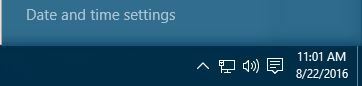
- Iet uz Laika zona sadaļā un pārbaudiet, vai laika josla ir pareiza.
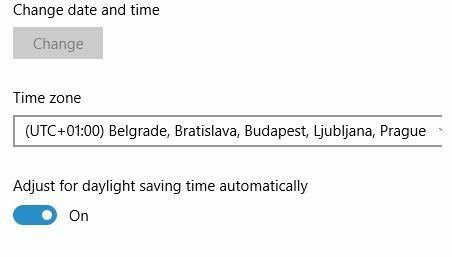
Varat arī pārbaudīt laika joslu, veicot šīs darbības:
- Nospiediet Windows atslēga + S un ievadiet datums.
- Atlasiet Laiks un datums no izvēlnes.
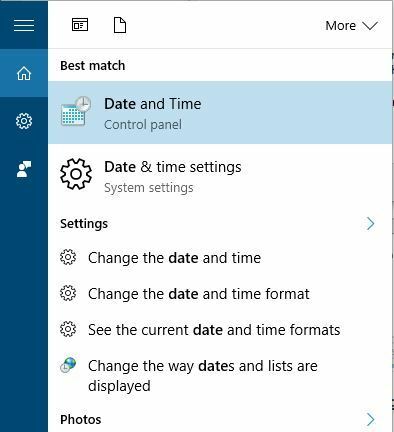
- Atrodiet sadaļu Laika josla un pārbaudiet, vai jūsu pašreizējā laika josla ir pareiza. Ja nē, noteikti nomainiet to.
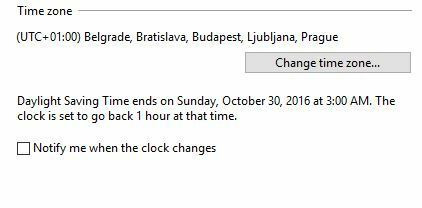
Tagad jums vienkārši jāatgriežas pie Web lietojumprogrammas vispārīgajiem iestatījumiem un jāiestata sava servera laika josla. Veikt iisreset un problēma būtu pastāvīgi jānovērš.
Windows 10 neļaus jums mainīt laika joslu? Pārbaudiet šo rokasgrāmatu, lai viegli atrisinātu problēmu.
5. risinājums - konfigurējiet saknes vietņu kolekciju
Pēc lietotāju domām, šī problēma dažreiz var rasties, ja jums nav konfigurēta sakņu vietņu kolekcija.
Ja savu kolekciju izveidojat mapē / Sites /, nevis Root, var rasties šī kļūda, tāpēc iesakām izveidot Root vietņu kolekciju un pārbaudīt, vai tā novērš šo kļūdu.
6. risinājums - pārliecinieties, vai jūsu domēna kontam ir piekļuve SPDataAccess lomai
Nepareiza konfigurācija dažreiz var izraisīt Piedod, kaut kas nogāja greizi parādās kļūda. Lai izvairītos no šīs problēmas programmā SharePoint 2013, izmantojot Access Services, jums jāpiešķir noteiktas atļaujas jūsu domēnam.
Pēc konta piekļuves piešķiršanas SPDataAccess loma SharePoint konfigurācijas datu bāzē ( SQL Server) jautājums tiks pilnībā atrisināts.
7. risinājums - restartējiet pakalpojumu SPTimer
Lietotāji ziņoja, ka šī kļūda parādās, pievienojot lietotnes SharePoint. Šī kļūda var būt problemātiska, taču to var novērst, vienkārši restartējot SPTimer pakalpojums (OWSTIMER.EXE).
Pēc pakalpojuma restartēšanas kļūda tika pilnībā novērsta. Lai turpmāk izvairītos no šīm kļūdām, atcerieties restartēt SPTimer pakalpojumu katru reizi, veicot lielas konfigurācijas izmaiņas programmā SharePoint 2013.
8. risinājums - pārbaudiet lietotņu pārvaldības pakalpojumu
Šī kļūda var parādīties, ja nav instalēts lietotņu pārvaldības pakalpojums, taču to var novērst, veicot šādas darbības:
- Atvērt Centrālā administrācija kā administrators un dodieties uz Lietojumprogrammu pārvaldība> Pakalpojuma lietojumprogrammas pārvaldība.
- Izvēlieties Jauns> Lietotņu pārvaldības pakalpojums.
- Ievadiet nepieciešamo informāciju Pakalpojuma lietojumprogrammas nosaukums, Datu bāzes serveris un Datu bāzes nosaukums lauki.
- Atlasiet Izveidojiet jaunu lietojumprogrammu kopu opciju un ievadiet lietojumprogrammu kopas nosaukumu.
- Klikšķis labi lai izveidotu jaunu lietotņu pārvaldības pakalpojumu.
- Pēc App Management pakalpojuma izveides dodieties uz Sistēmas iestatījumi> Pārvaldīt pakalpojumus serverī.
- Atrodiet Lietotņu pārvaldības pakalpojumsun slejā Darbība noklikšķiniet uz Sākt.
- Atgriezieties Pārvaldiet pakalpojumu lietojumprogrammas un pārbaudiet, vai Pakalpojuma lietojumprogrammas starpniekserveris ir uzsākta.
- Iet uz Vietnes iestatījumi un noklikšķiniet Pārvaldiet vietnes funkcijas iekšā Pārvaldiet vietnes funkcijas sadaļā.
- Atrodiet Darbplūsmas var izmantot lietotņu atļaujas un noklikšķiniet Aktivizēt pogu.
- Iet uz Vietnes iestatījumi> Vietnes lietotņu atļaujas.
- Nokopējiet klienta sadaļu Lietotnes identifikators starp | un @ rakstzīmes.
- Iet uz http://{hostname}/{catalog vietne} / _ izkārtojumi / 15 / appinv.aspx.
- Ielīmējiet lietotnes identifikatora klienta sadaļu Lietotnes ID noklikšķiniet un noklikšķiniet uz Uzmeklēšana.
Ja visas šīs darbības veicāt pareizi, kļūda ir pilnībā jānovērš.
Diemžēl kaut kas noieta nepareizi SharePoint 2013 meklēšanā
1. risinājums - izdzēsiet pakalpojumu lietojumprogrammu un izveidojiet jaunu
Ja meklēšanas kļūdas laikā tiek parādīta šī kļūda, mēģiniet izdzēst pakalpojuma lietojumprogrammu. Pēc izdzēšanas izveidojiet to vēlreiz, un problēma ar meklēšanu ir jānovērš.
Kad esat izveidojis jaunu pakalpojumu lietojumprogrammu, pārliecinieties, vai tā ir iestatīta kā noklusējums jūsu lietojumprogrammai.
2. risinājums - mainiet piekļuves tiesības
Jūs varat novērst šo problēmu, pievienojot Visus dalībnieku grupai. Paturiet prātā, ka jums jāmaina tiesības uz Tikai lasīt. Tas nav labākais risinājums, un, iespējams, tas nav arī drošākais, tāpēc izmantojiet to uz savu risku.
3. risinājums - pārliecinieties, vai darbojas meklēšanas pakalpojuma lietojumprogramma
Dažreiz meklēšanas pakalpojuma lietojumprogramma var pārtraukt darbu, un tas var izraisīt Piedod, kaut kas nogāja greizi parādās kļūda. Lai novērstu šo problēmu, rīkojieties šādi:
- Iet uz Centrālā pārvalde> Pārvaldīt tīmekļa lietotnes.
- Izcelt Sharepoint - 80> Pakalpojuma savienojumi un pārliecinieties par to Meklēšanas pakalpojuma lietojumprogramma tiek pārbaudīts.
- Klikšķis labi lai saglabātu izmaiņas.
4. risinājums - pārbaudiet, vai darbojas SharePoint Search Host Controller
Lai pareizi darbotos, SharePoint 2013 paļaujas uz noteiktiem pakalpojumiem, un, ja nedarbojas SharePoint Search Host Controller, iespējams, saņemsit Piedod, kaut kas nogāja greizi kļūdas ziņojums, izmantojot meklēšanu programmā SharePoint 2013.
Lai novērstu šo kļūdu, pārbaudiet, vai darbojas SharePoint Search Host Controller. Lai to izdarītu, rīkojieties šādi:
- Nospiediet Windows atslēga + R un ievadiet pakalpojumi.msc. Nospiediet Enter vai noklikšķiniet LABI.
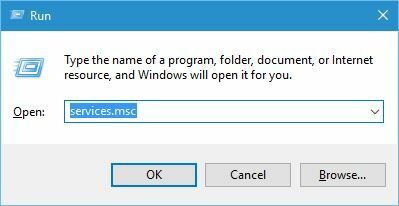
- Kad Pakalpojumi Atveras logs, atrodiet SharePoint meklēšanas resursdatora kontrolieris apkalpošana.
- Pārbaudiet pakalpojuma statusu. Ja pakalpojums nedarbojas, noklikšķiniet ar peles labo pogu un izvēlieties Sākt no izvēlnes.
- Kad esat iespējojis šo pakalpojumu, aizveriet Pakalpojumi logu un pārbaudiet, vai problēma ir novērsta.
Diemžēl kaut kas noieta nepareizi SharePoint 2013 darbplūsmā
1. risinājums - izveidojiet jaunu darbplūsmu ar citu nosaukumu
Lietotāji par to ziņoja Piedod, kaut kas nogāja greizi kļūdas ziņojumu var izraisīt darbplūsmas dzēšana un atjaunošana. Lai novērstu šo kļūdu, jāizveido jauna darbplūsma, taču tai jāizmanto cits nosaukums.
Pēc jaunas darbplūsmas izveidošanas ar citu nosaukumu kļūda ir pilnībā jānovērš.
2. risinājums - izmantojiet komandu flushdns
Šī kļūda var rasties jūsu DNS dēļ, taču to var viegli novērst, izskalojot DNS. Lai to izdarītu, rīkojieties šādi:
- Nospiediet Windows taustiņš + X atvērt Enerģijas lietotāja izvēlne un atlasiet Komandu uzvedne (Administrators) no izvēlnes.
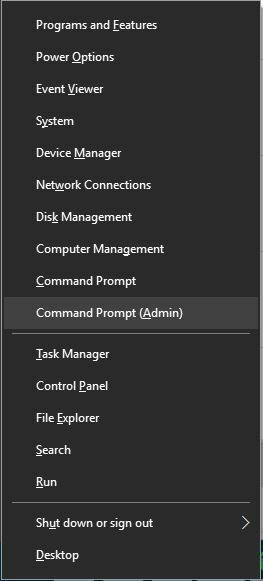
- Kad Komandu uzvedne sākas, ievadiet ipconfig / flushdns.
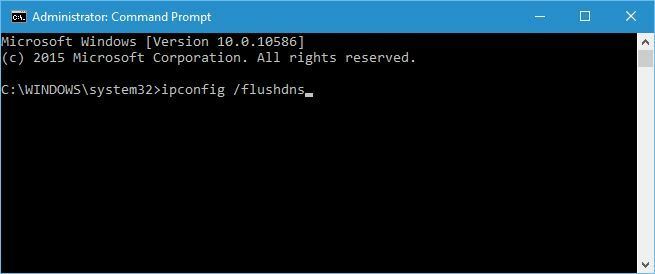
Pēc komandas flushdns palaišanas, iespējams, vēlēsities pārstrādāt darbplūsmas un servisa kopnes pakalpojumus un mēģināt vēlreiz publicēt darbplūsmu.
Ja jums ir problēmas piekļūt komandu uzvednei kā administratoram, labāk apskatiet to tuvākšo rokasgrāmatu.
Ja Windows 10 nevarat izskalot DNS izšķirtspējas kešatmiņu, veiciet šīs ērtās rokasgrāmatas darbības, lai novērstu problēmu.
3. risinājums - piešķiriet db_owner atļaujas savam lietotāja kontam
Ja, lietojot darbplūsmas lietotāja saskarni, rodas šī kļūda, ieteicams mainīt savas atļaujas. Lai to izdarītu, dodieties uz savām datu bāzēm un piešķiriet db_owner atļaujas darbplūsmas pakalpojuma kontam jūsu datu bāzē.
Diemžēl kaut kas noieta nepareizi SharePoint 2013 vietņu kolekcijā
Risinājums - izdzēsiet tīmekļa lietojumprogrammu
Lietotāji ziņoja par šo kļūdu, veidojot vietņu kolekciju programmā SharePoint 2013, un, lai novērstu šo problēmu, jāizdzēš izveidotā tīmekļa lietojumprogramma. Pēc tam rīkojieties šādi:
- Atvērt IIS vadītājs un paplašiniet vietējo serveri augšējā kreisajā stūrī.
- Atlasiet Lietojumprogrammu kopas.
- Atlasiet Centrālā administrācija.
- Atlasiet Papildu iestatījumi un noklikšķiniet Rediģēt lietojumprogrammu kopu labajā kolonnā.
- Rediģēt izslēgšanas laika ierobežojums. Iestatiet ierobežojumu augstākai vērtībai nekā noklusējums procesa modelī.
Pēc tam jums ir jāspēj bez kļūdām izveidot tīmekļa lietojumprogrammas un vietņu kolekcijas.
Piedod, kaut kas nogāja greizi SharePoint 2013 kļūdu var izraisīt daudzas dažādas lietas, un dažreiz to var būt grūti novērst, taču mēs ceram, ka jums izdevās to novērst, izmantojot kādu no mūsu risinājumiem.
Ja jums ir kādi citi ieteikumi vai jautājumi, nevilcinieties tos atstāt zemāk esošo komentāru sadaļā.
LASI ARĪ:
- SharePoint nepārtraukti prasa paroli operētājsistēmā Windows 10
- 3 populārākās pārlūkprogrammas bezšuvju SharePoint lietošanai [2019 LIST]
- Mums neizdodas sasniegt servera SharePoint kļūdu [FULL FIX]


